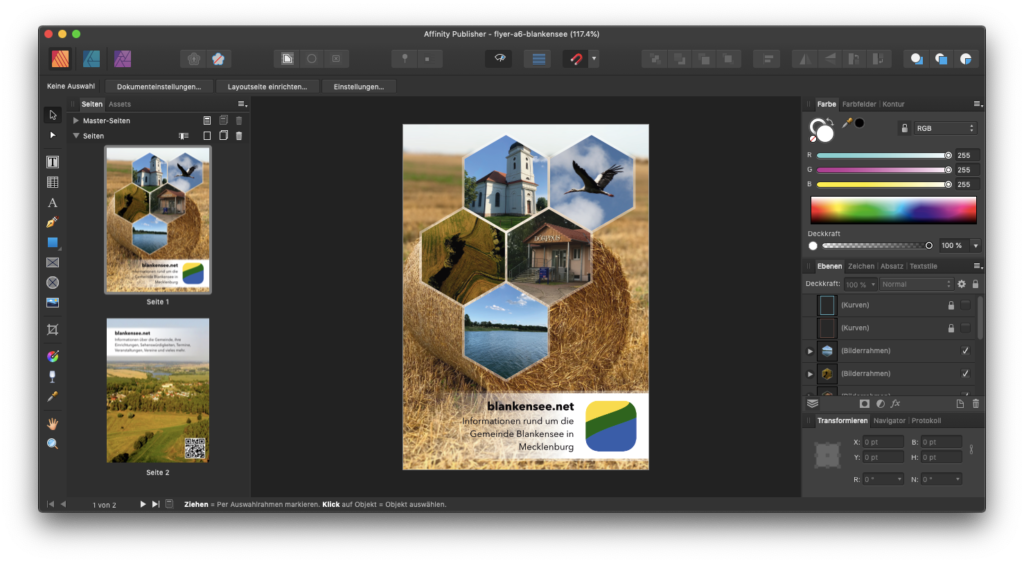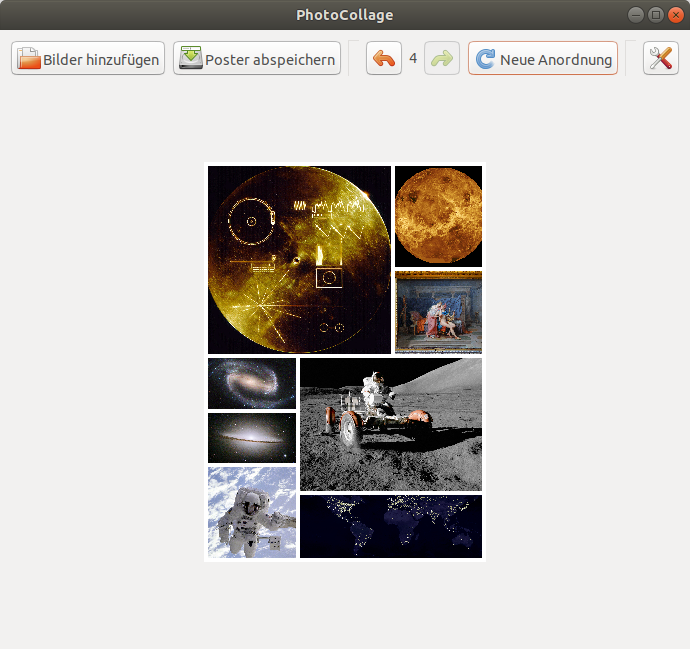Am Markt existieren unzählige Lösungen für die Bearbeitung von Bildern und ähnlichen kreativen Anwendungsfällen. Während ich vor vielen Jahren gerne Photoshop von Adobe genutzt habe, bin ich irgendwann zu GIMP, Inkscape und Scribus umgestiegen. Bei diesen freien Anwendungen handelt es sich um Lösungen für die Bildbearbeitung, die Bearbeitung von Vektorgrafik und für Desktop-Publishing.
Seit 2015 fing ich an Affinity Photo zu nutzen, mittlerweile besteht die Suite aus Affinity Designer, Affinity Photo und Affinity Publisher und deckt somit den Kreativ-Workflow vieler Menschen ab. Im Gegensatz zu anderen Herstellern wie Adobe, dessen Anwendungen nur noch im Abonnement zu bekommen sind, können die Anwendungen über einen Einmalkauf erworben werden. Neben den ursprünglichen Versionen für macOS, existieren mittlerweile Windows-Versionen der Suite; für das iPad existiert außerdem eine Version von Affinity Photo.
Entwickelt wird die Suite von Serif, welche bereits seit 1987 Software entwickelt. Mit der Affinity-Suite wagte Serif einen Neuanfang und entwickelte innerhalb von fünf Jahren die erste Version des Affinity Designer; später folgten die anderen beiden Anwendungen. Im Gegensatz zur beschriebenen freien Lösung bestehend aus GIMP, Inkscape und Scribus, wirken die drei Anwendungen aus einem Guss, auch die Integration untereinander betreffend und sind für den einen oder anderen Nutzer im professionellen Umfeld eine Alternative. Informationen über die Suite finden sich unter affinity.serif.com.